想找好用的修圖工具嗎?這邊推薦大家5款我常使用的照片美化軟體,
推薦給大家最好的免費和付費軟體,可以根據你自己的使用方式,
選擇線上或是線下,現在照片越來越重要,不管個人的形象照片、
還是商品照片,這篇所介紹的軟體都非常適合拿來修改,還有手機App也是相當重要,
趕快往下看看,找找適合你的相片修圖軟體!
內容
Fotor
這一款是目前主要使用的線上編輯軟體,他有免費的方案,免費方案就可以設計,
和做修圖的功能,包含一鍵美化、色階調整、美顏、塑形;
在拼貼上面有許多的造型框可以使用,像是下面這個大象的圖案,
很適合做海報的花邊圖案等,還有很多的特別圖案或是花樣;
也可以設計Logo傳單、入場券、菜單等,這些裡面都有模板可以讓你使用,
基本上都可以免費使用,如果你只有使用免費的方案的話,
會有一些限制,例如:上面有鑽石符號的都無法使用,還有會有廣告的干擾,
另外下載的畫質比較差,我個人使用一段時間之後,就換成付費使用,
主要是因為他有些付費功能真的滿好用的,加上一年只要40美金,
如果你沒有預算的話,只使用免費我個人覺得應該也滿適合一般人的需求。
另外他有分作線上、桌面版和App,我這邊強烈建議如果你真的要購買的話,
購買線上版本是最好的,因為線上版本幾乎所有功能都有,很多桌面版是沒有的,
唯一只有桌面版有個功能就是一次處理大量照片和處理大型的照片,
網站是寫大於2000 x 2000的BMP,TIFF,RAW圖像,除非你真的需要處理這麼大的照片,
不然我真的不建議你使用桌面版的,如果要使用桌面版本,請使用相片大師365或是Photoshop,
另外Mac也請一定要使用線上版本,因為Fotor的線上版和電腦版是分開的,
等於是如果你購買電腦版,就無法使用線上版本,所以我自己是歸納,
如果你要購買Fotor,請使用線上版本是最好的,在任何裝置都可以使用,
不用受到作業系統的限制,這是我自身和讀者詢問我的經歷。
優點
- 適合使用線上版
- 快速套模板就可使用
- 有免費版本
- 可以免費設計
推薦文章:【Fotor教學攻略】免費圖片設計軟體、優惠、下載、去背、評價、方案大整理
Photopea
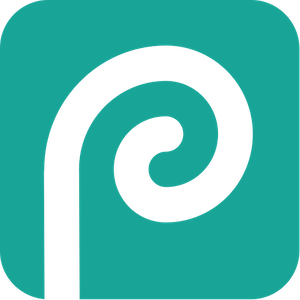
這個有免費的Photoshop線上版稱號,我個人看了一下介面和使用一下,
還真的跟Photoshop有幾分相像,它的優點在於他可以製作出很多不同類型的檔案,
像是適合Photoshop的PSD檔、適合Adobe XD的XD檔、甚至.XCF和RAW檔都有,
以一個免費的編輯軟體來說,我個人覺得是蠻實用的,如果你想要學習Photoshop的話,
可以先使用看看這個免費的Photopea,體驗一下大概的感覺,
不過你可能會想說都有這個免費工具,那為什麼我們還要買Photoshop,
重點有3個,第一個客服支援,當你軟體使用有問題時,Photopea是沒有客服可以支援你的,
雖然裡面有一個Bug回報區,但是你也不知道什麼時候才會更新,無法得到立即的幫助;
第二個專業度,畢竟Photoshop我們都知道他是一個專業的軟體,
怎麼可能被一個免費軟體比過去,論專業和功能,Photoshop能做到的事情,
多太多了,Photopea只能算是簡化許多的Photoshop,無法做到非常專業的程度;
第三個與硬體之間的支援程度,Adobe之所以能成目前最好用的軟體,
就是因為在各個設計領域之間都有他對應的軟體,剪輯有Premiere、
動畫有After Effect、圖片設計有Photoshop等20幾套軟體,
都可以互相搭配形成一個使用者習慣的操作介面,但是Photopea並不是在這系列的軟體裡面,
所以完全沒辦法取代Photoshop的地位,不過就一般修改說,算是非常堪用了。
優點
- 免費的設計軟體
- 可以做基本的設計
- 線上軟體操作方式
Photoshop推薦文章:
Canva
這也是我相當喜歡使用的一套圖片設計軟體,在我最一開始就是使用這套軟體,
因為他也有很多免費的素材,而且主要都是模板可以直接套用的,
裡面有許多iCon、封面、縮圖等,都可以直接在裡面設計,
對於剛開始沒有資金的人購買的人非常適合,我個人覺得免費版本就非常夠用了,
雖然我曾經有想過要不要購買付費的Pro版,但是後來我算了一下,
發現相當不划算,所以我就沒有購買Canva Pro了,不過你的預算還夠,
也可以考慮看看,不過如果你是要修改個人照片或是商品圖並不適合使用這個,
因為它主要是設計圖片,而是不是修改,如果你要選擇修改較強的軟體,
最好選擇Fotor會比較好。
優點
- 免費軟體
- 符合多種設計的功能
- 有許多的Banner和iCon可以使用
推薦文章:【3分鐘搞定Canva教學】超好用的中文設計軟體及其他的付費相關大整理
相片大師365
這是我今年才開始使用的修圖軟體,會推薦他的主要原因是因為它比Photoshop便宜許多,
這個如果你訂閱創意導演365一年大概只要兩千多塊台幣,但是Photoshop則需要快八千塊,
其實我常常拿威力導演的工具跟Adobe的工具去比較,這兩者雖然不再同一個層級,
但是我個人認為只要能達到我要的效果,就是一個好工具,相片導演主要強在裡面的操作較簡單,
你不需要做過多的修飾,甚至你很多只要套上模板,就可以達到你想要的功能,
在操作上面較平易近人,加上他有中文版的,它可以做到的專業程度,我個人認為,
對於一般使用者來說,並不輸給Photoshop,但是Photoshop自然有它的擁護者,
在於它的自訂性很高,如果你是一個PS高手,任何細微的部分你都希望可達到你的要求,
那Photoshop可以做到非常高難度修圖與設計,適合真正的修圖高手,
也是因為這樣我會推薦一般人使用相片大師365就可以了,
雖然沒辦法做到超精細的修圖,但是對一般人的眼睛裡面,其實都差不多,
所以要做比較複雜的圖片,這種需要比較好的修圖軟體,建議選擇相片大師365,
或是你想要學習難度較高的軟體,也能選擇Photoshop,我個人建議一般人選擇相片大師就可以了,
這樣成本也會比較低,又可以獲得不錯的修圖功能。
優點
- 能做到大部分修圖技巧的要求
- 成本比起Phoshop低
- 桌面版本軟體
- 可以處理複雜的
美圖秀秀

會推薦這一款主要是因為他是我目前用過比較好用的手機App,
相信滿多人也有使用過吧!裡面的濾鏡非常多,主要有4個功能,
美化圖片、人像美容、美圖AI、和拼圖,在美化照片裡面,其實跟一般修圖是差不多的,
唯獨一個比較特別的功能就是智慧優化,這對修圖技巧不是很好的人,
可以說是救星,因為它會自動幫你把圖片修成適合的樣子,當然你還是可以做微調;
至於人像美容,應該可以說是沒時間化妝的救星,其實我看到有些人修圖真的很厲害,
即使你當天天素顏,沒有時間化妝,透過這個功能,就感覺你已經準備好了,
帶著一張漂亮個臉蛋出門了;而美圖AI可以讓你有一張特別的素描圖,
我自己拍了幾張圖片轉化成虛擬的圖片,目前我覺得這個功能是很好玩,
但不是很實用,因為拍不出你個人的特色出來,而且說實在我不喜歡我自己的臉變成那樣,
所以在這個方面,大家可以去玩玩看,但我覺得不好用就是了;
最後一個是拼貼功能,這個跟前面每一個所介紹的拼貼畫功能差不多,
所以不做過多的講解了,我覺得美圖秀秀好用的原因在於它是一個專門的手機App,
所以比較適合你生活中自拍,你想要稍微修改,美化一下,之後馬上上傳IG,
雖然不是專業,但是如果你只是想要稍微修改一下,這個非常適合你。
優點
- 手機App
- 多樣化的美化功能
- 有智慧優化
照片美化軟體最佳推薦
線上最佳推薦
Fotor
如果你要選擇最方便的修圖軟體,我個人比較推薦,因為隨時隨地直接修改,
以方便性和價格來說,我最推薦這個,只要一年40美金就可以使用,
另外他在修圖也非常方便,如果上面幾個軟體以方便性和價格來說,
我會推薦使用Fotor,對一般人來說會比較好用,也比較便宜。
功能齊全最佳推薦
相片大師365
做複雜功能的話,一定會需要使用到桌面版的軟體,但是如果你不需要使用到相當專業,
Photoshop就比較不大需要,所以我會推薦使用相片大師,使用相片大師的好處就是方便,
它裡面有許多模板可以使用,同時處理複雜的修圖,難度比較簡單,
但是沒有不會太難,適合一般人使用,價格也只有Photoshop的三分之一而已,
一般使用者就用這個軟體,應該就非常夠用了。
其實不管哪個軟體功能都大同小異,重點是方不方便,選擇自己習慣擅長使用的,
只要能夠節省你的時間和金錢都是不錯的工具,如果你想要找修圖以外的軟體,
可以看這一篇照片軟體推薦,這一篇不只是美化個人照片而已,例如封面、縮圖、
貼文等,這些也都非常適合使用喔!
推薦文章:【照片編輯軟體推薦】最佳照片美化選擇,免費、付費總整理
相關文章;
相關素材庫整理:
如果想要獲得第一手資訊的話,趕快
🌟🌟🌟點擊追蹤我的IG🌟🌟🌟
當有新的抽獎活動或是資訊你就可以馬上收到喔!!!
如果對文章內容有任何問題或是回饋,歡迎大家在底下留言讓我知道。
順便可以幫我按一下下面拍手Like的圖案,幫助我可以得到一些回饋,註冊是完全免費的喔
這會讓我有動力繼續分享這些資訊喔,一個人最多可以按五次喔
謝謝大家
Tim-小踢開課中 創作團隊 及 Tim







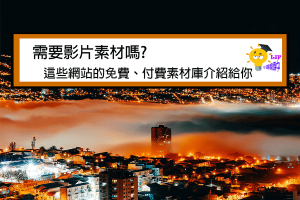

請問我只是想要『縮圖』哪個付費軟體是最好用的呢?可以大量縮圖又不會讓畫質變太差?非常感謝~
我自己縮圖都是使用TinyJPG,因為上面介紹的是專門設計用。所以印象中沒有縮圖功能,但可以選擇你想要的畫質,建議可以先試用看看